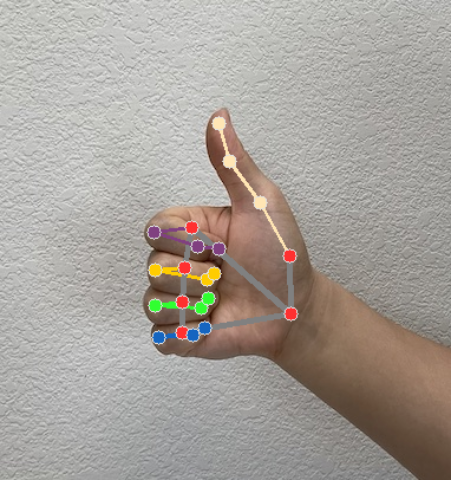MediaPipe হ্যান্ড ল্যান্ডমার্কার টাস্ক আপনাকে একটি ছবিতে হাতের ল্যান্ডমার্ক সনাক্ত করতে দেয়। এই নির্দেশাবলী আপনাকে দেখায় কিভাবে iOS অ্যাপের সাথে হ্যান্ড ল্যান্ডমার্কার ব্যবহার করতে হয়। এই নির্দেশাবলীতে বর্ণিত কোড নমুনা GitHub এ উপলব্ধ।
এই কাজের ক্ষমতা, মডেল এবং কনফিগারেশন বিকল্প সম্পর্কে আরও তথ্যের জন্য, ওভারভিউ দেখুন।
কোড উদাহরণ
MediaPipe টাস্ক উদাহরণ কোড হল iOS-এর জন্য একটি হ্যান্ড ল্যান্ডমার্কার অ্যাপের একটি মৌলিক বাস্তবায়ন। উদাহরণটি একটি অবিচ্ছিন্ন ভিডিও স্ট্রীমে হাতের ল্যান্ডমার্ক সনাক্ত করতে একটি ভৌত iOS ডিভাইসে ক্যামেরা ব্যবহার করে। অ্যাপটি ডিভাইস গ্যালারি থেকে ছবি ও ভিডিওতে হাতের ল্যান্ডমার্কও শনাক্ত করতে পারে।
আপনি অ্যাপটিকে আপনার নিজের iOS অ্যাপের জন্য একটি সূচনা পয়েন্ট হিসাবে ব্যবহার করতে পারেন, অথবা একটি বিদ্যমান অ্যাপ পরিবর্তন করার সময় এটি উল্লেখ করতে পারেন। হ্যান্ড ল্যান্ডমার্কারের উদাহরণ কোডটি গিটহাবে হোস্ট করা হয়েছে।
কোডটি ডাউনলোড করুন
নিম্নলিখিত নির্দেশাবলী আপনাকে দেখায় কিভাবে গিট কমান্ড লাইন টুল ব্যবহার করে উদাহরণ কোডের একটি স্থানীয় অনুলিপি তৈরি করতে হয়।
উদাহরণ কোড ডাউনলোড করতে:
নিম্নলিখিত কমান্ড ব্যবহার করে গিট সংগ্রহস্থল ক্লোন করুন:
git clone https://github.com/google-ai-edge/mediapipe-samplesঐচ্ছিকভাবে, স্পার্স চেকআউট ব্যবহার করার জন্য আপনার গিট ইন্সট্যান্স কনফিগার করুন, যাতে আপনার কাছে হ্যান্ড ল্যান্ডমার্কার উদাহরণ অ্যাপের জন্য শুধুমাত্র ফাইল থাকে:
cd mediapipe-samples git sparse-checkout init --cone git sparse-checkout set examples/hand_landmarker/ios/
উদাহরণ কোডের একটি স্থানীয় সংস্করণ তৈরি করার পরে, আপনি MediaPipe টাস্ক লাইব্রেরি ইনস্টল করতে পারেন, Xcode ব্যবহার করে প্রকল্পটি খুলতে পারেন এবং অ্যাপটি চালাতে পারেন। নির্দেশাবলীর জন্য, iOS এর জন্য সেটআপ গাইড দেখুন।
মূল উপাদান
নিম্নলিখিত ফাইলগুলিতে হ্যান্ড ল্যান্ডমার্কার উদাহরণ অ্যাপ্লিকেশনের জন্য গুরুত্বপূর্ণ কোড রয়েছে:
- HandLandmarkerService.swift : হ্যান্ড ল্যান্ডমার্কার শুরু করে, মডেল নির্বাচন পরিচালনা করে এবং ইনপুট ডেটাতে অনুমান চালায়।
- CameraViewController.swift : লাইভ ক্যামেরা ফিড ইনপুট মোডের জন্য UI প্রয়োগ করে এবং ফলাফলগুলি কল্পনা করে৷
- MediaLibraryViewController.swift : স্থির চিত্র এবং ভিডিও ফাইল ইনপুট মোডের জন্য UI প্রয়োগ করে এবং ফলাফলগুলি কল্পনা করে।
সেটআপ
এই বিভাগটি হ্যান্ড ল্যান্ডমার্কার ব্যবহার করার জন্য আপনার ডেভেলপমেন্ট এনভায়রনমেন্ট এবং কোড প্রজেক্ট সেট আপ করার জন্য মূল ধাপগুলি বর্ণনা করে। প্ল্যাটফর্ম সংস্করণ প্রয়োজনীয়তা সহ MediaPipe কার্যগুলি ব্যবহার করার জন্য আপনার বিকাশের পরিবেশ সেট আপ করার বিষয়ে সাধারণ তথ্যের জন্য, iOS এর জন্য সেটআপ নির্দেশিকা দেখুন।
নির্ভরতা
হ্যান্ড ল্যান্ডমার্কার MediaPipeTasksVision লাইব্রেরি ব্যবহার করে, যা CocoaPods ব্যবহার করে ইনস্টল করা আবশ্যক। লাইব্রেরিটি সুইফট এবং অবজেক্টিভ-সি উভয় অ্যাপের সাথেই সামঞ্জস্যপূর্ণ এবং কোনো অতিরিক্ত ভাষা-নির্দিষ্ট সেটআপের প্রয়োজন নেই।
ম্যাকওএস-এ কোকোপড ইনস্টল করার নির্দেশাবলীর জন্য, কোকোপডস ইনস্টলেশন নির্দেশিকা পড়ুন। আপনার অ্যাপের জন্য প্রয়োজনীয় পড দিয়ে কীভাবে একটি Podfile তৈরি করবেন তার নির্দেশাবলীর জন্য, CocoaPods ব্যবহার করুন দেখুন।
নিম্নলিখিত কোড ব্যবহার করে Podfile এ MediaPipeTasksVision পড যোগ করুন:
target 'MyHandLandmarkerApp' do
use_frameworks!
pod 'MediaPipeTasksVision'
end
যদি আপনার অ্যাপে ইউনিট পরীক্ষার লক্ষ্য অন্তর্ভুক্ত থাকে, তাহলে আপনার Podfile সেট আপ করার বিষয়ে অতিরিক্ত তথ্যের জন্য iOS এর জন্য সেট আপ গাইড দেখুন।
মডেল
MediaPipe হ্যান্ড ল্যান্ডমার্কার টাস্কের জন্য একটি প্রশিক্ষিত মডেল প্রয়োজন যা এই কাজের সাথে সামঞ্জস্যপূর্ণ। হ্যান্ড ল্যান্ডমার্কারের জন্য উপলব্ধ প্রশিক্ষিত মডেল সম্পর্কে আরও তথ্যের জন্য, টাস্ক ওভারভিউ মডেল বিভাগটি দেখুন।
একটি মডেল নির্বাচন করুন এবং ডাউনলোড করুন এবং Xcode ব্যবহার করে আপনার প্রকল্প ডিরেক্টরিতে যোগ করুন। আপনার Xcode প্রকল্পে ফাইলগুলি কীভাবে যুক্ত করবেন তার নির্দেশাবলীর জন্য, আপনার Xcode প্রকল্পে ফাইল এবং ফোল্ডারগুলি পরিচালনা করুন দেখুন।
আপনার অ্যাপ বান্ডেলে মডেলের পাথ নির্দিষ্ট করতে BaseOptions.modelAssetPath প্রপার্টি ব্যবহার করুন। একটি কোড উদাহরণের জন্য, পরবর্তী বিভাগ দেখুন।
টাস্ক তৈরি করুন
আপনি হ্যান্ড ল্যান্ডমার্কার টাস্ক তৈরি করতে পারেন এর ইনিশিয়ালাইজারগুলির একটিকে কল করে। HandLandmarker(options:) সূচনাকারী কনফিগারেশন বিকল্পের মান গ্রহণ করে।
আপনার যদি কাস্টমাইজড কনফিগারেশন বিকল্পগুলির সাথে একটি হ্যান্ড ল্যান্ডমার্কার আরম্ভ করার প্রয়োজন না হয়, আপনি ডিফল্ট বিকল্পগুলির সাথে একটি হ্যান্ড ল্যান্ডমার্কার তৈরি করতে HandLandmarker(modelPath:) ইনিশিয়ালাইজার ব্যবহার করতে পারেন। কনফিগারেশন বিকল্প সম্পর্কে আরও তথ্যের জন্য, কনফিগারেশন ওভারভিউ দেখুন।
হ্যান্ড ল্যান্ডমার্কার টাস্ক 3টি ইনপুট ডেটা টাইপ সমর্থন করে: স্টিল ইমেজ, ভিডিও ফাইল এবং লাইভ ভিডিও স্ট্রিম। ডিফল্টরূপে, HandLandmarker(modelPath:) স্থির চিত্রের জন্য একটি কাজ শুরু করে। আপনি যদি ভিডিও ফাইল বা লাইভ ভিডিও স্ট্রিম প্রক্রিয়া করার জন্য আপনার কাজটি শুরু করতে চান, ভিডিও বা লাইভস্ট্রিম চলমান মোড নির্দিষ্ট করতে HandLandmarker(options:) ব্যবহার করুন। লাইভস্ট্রিম মোডের জন্য অতিরিক্ত handLandmarkerLiveStreamDelegate কনফিগারেশন বিকল্পেরও প্রয়োজন, যা হ্যান্ড ল্যান্ডমার্কারকে অ্যাসিঙ্ক্রোনাসভাবে প্রতিনিধিদের কাছে হ্যান্ড ল্যান্ডমার্কারের ফলাফল সরবরাহ করতে সক্ষম করে।
কীভাবে টাস্ক তৈরি করতে হয় এবং অনুমান চালাতে হয় তা দেখতে আপনার চলমান মোডের সাথে সম্পর্কিত ট্যাবটি চয়ন করুন৷
সুইফট
ছবি
import MediaPipeTasksVision let modelPath = Bundle.main.path(forResource: "hand_landmarker", ofType: "task") let options = HandLandmarkerOptions() options.baseOptions.modelAssetPath = modelPath options.runningMode = .image options.minHandDetectionConfidence = minHandDetectionConfidence options.minHandPresenceConfidence = minHandPresenceConfidence options.minTrackingConfidence = minHandTrackingConfidence options.numHands = numHands let handLandmarker = try HandLandmarker(options: options)
ভিডিও
import MediaPipeTasksVision let modelPath = Bundle.main.path(forResource: "hand_landmarker", ofType: "task") let options = HandLandmarkerOptions() options.baseOptions.modelAssetPath = modelPath options.runningMode = .video options.minHandDetectionConfidence = minHandDetectionConfidence options.minHandPresenceConfidence = minHandPresenceConfidence options.minTrackingConfidence = minHandTrackingConfidence options.numHands = numHands let handLandmarker = try HandLandmarker(options: options)
লাইভস্ট্রিম
import MediaPipeTasksVision // Class that conforms to the `HandLandmarkerLiveStreamDelegate` protocol and // implements the method that the hand landmarker calls once it finishes // performing landmarks detection in each input frame. class HandLandmarkerResultProcessor: NSObject, HandLandmarkerLiveStreamDelegate { func handLandmarker( _ handLandmarker: HandLandmarker, didFinishDetection result: HandLandmarkerResult?, timestampInMilliseconds: Int, error: Error?) { // Process the hand landmarker result or errors here. } } let modelPath = Bundle.main.path( forResource: "hand_landmarker", ofType: "task") let options = HandLandmarkerOptions() options.baseOptions.modelAssetPath = modelPath options.runningMode = .liveStream options.minHandDetectionConfidence = minHandDetectionConfidence options.minHandPresenceConfidence = minHandPresenceConfidence options.minTrackingConfidence = minHandTrackingConfidence options.numHands = numHands // Assign an object of the class to the `handLandmarkerLiveStreamDelegate` // property. let processor = HandLandmarkerResultProcessor() options.handLandmarkerLiveStreamDelegate = processor let handLandmarker = try HandLandmarker(options: options)
উদ্দেশ্য-C
ছবি
@import MediaPipeTasksVision; NSString *modelPath = [[NSBundle mainBundle] pathForResource:@"hand_landmarker" ofType:@"task"]; MPPHandLandmarkerOptions *options = [[MPPHandLandmarkerOptions alloc] init]; options.baseOptions.modelAssetPath = modelPath; options.runningMode = MPPRunningModeImage; options.minHandDetectionConfidence = minHandDetectionConfidence; options.minHandPresenceConfidence = minHandPresenceConfidence; options.minTrackingConfidence = minHandTrackingConfidence; options.numHands = numHands; MPPHandLandmarker *handLandmarker = [[MPPHandLandmarker alloc] initWithOptions:options error:nil];
ভিডিও
@import MediaPipeTasksVision; NSString *modelPath = [[NSBundle mainBundle] pathForResource:@"hand_landmarker" ofType:@"task"]; MPPHandLandmarkerOptions *options = [[MPPHandLandmarkerOptions alloc] init]; options.baseOptions.modelAssetPath = modelPath; options.runningMode = MPPRunningModeVideo; options.minHandDetectionConfidence = minHandDetectionConfidence; options.minHandPresenceConfidence = minHandPresenceConfidence; options.minTrackingConfidence = minHandTrackingConfidence; options.numHands = numHands; MPPHandLandmarker *handLandmarker = [[MPPHandLandmarker alloc] initWithOptions:options error:nil];
লাইভস্ট্রিম
@import MediaPipeTasksVision; // Class that conforms to the `MPPHandLandmarkerLiveStreamDelegate` protocol // and implements the method that the hand landmarker calls once it finishes // performing landmarks detection in each input frame. @interface APPHandLandmarkerResultProcessor : NSObject@end @implementation APPHandLandmarkerResultProcessor - (void)handLandmarker:(MPPHandLandmarker *)handLandmarker didFinishDetectionWithResult:(MPPHandLandmarkerResult *)handLandmarkerResult timestampInMilliseconds:(NSInteger)timestampInMilliseconds error:(NSError *)error { // Process the hand landmarker result or errors here. } @end NSString *modelPath = [[NSBundle mainBundle] pathForResource:@"hand_landmarker" ofType:@"task"]; MPPHandLandmarkerOptions *options = [[MPPHandLandmarkerOptions alloc] init]; options.baseOptions.modelAssetPath = modelPath; options.runningMode = MPPRunningModeLiveStream; options.minHandDetectionConfidence = minHandDetectionConfidence; options.minHandPresenceConfidence = minHandPresenceConfidence; options.minTrackingConfidence = minHandTrackingConfidence; options.numHands = numHands; // Assign an object of the class to the `handLandmarkerLiveStreamDelegate` // property. APPHandLandmarkerResultProcessor *processor = [APPHandLandmarkerResultProcessor new]; options.handLandmarkerLiveStreamDelegate = processor; MPPHandLandmarker *handLandmarker = [[MPPHandLandmarker alloc] initWithOptions:options error:nil];
কনফিগারেশন বিকল্প
এই টাস্কে iOS অ্যাপের জন্য নিম্নলিখিত কনফিগারেশন বিকল্প রয়েছে:
| বিকল্পের নাম | বর্ণনা | মান পরিসীমা | ডিফল্ট মান |
|---|---|---|---|
running_mode | টাস্কের জন্য চলমান মোড সেট করে। তিনটি মোড আছে: IMAGE: একক ইমেজ ইনপুট জন্য মোড. ভিডিও: একটি ভিডিওর ডিকোড করা ফ্রেমের মোড। লাইভ_স্ট্রিম: ইনপুট ডেটার লাইভস্ট্রিমের মোড, যেমন ক্যামেরা থেকে। এই মোডে, ফলাফল শ্রোতাকে অ্যাসিঙ্ক্রোনাসভাবে ফলাফল পেতে একটি শ্রোতা সেট আপ করতে কল করতে হবে। এই মোডে, handLandmarkerLiveStreamDelegate অবশ্যই একটি ক্লাসের একটি উদাহরণে সেট করতে হবে যা হ্যান্ড ল্যান্ডমার্ক সনাক্তকরণের ফলাফলগুলিকে অ্যাসিঙ্ক্রোনাসভাবে পেতে HandLandmarkerLiveStreamDelegate প্রয়োগ করে৷ | { RunningMode.image, RunningMode.video, RunningMode.liveStream } | RunningMode.image |
numHands | হ্যান্ড ল্যান্ডমার্ক ডিটেক্টর দ্বারা সর্বাধিক সংখ্যক হাত সনাক্ত করা হয়েছে। | Any integer > 0 | 1 |
minHandDetectionConfidence | হাত শনাক্তকরণের ন্যূনতম আত্মবিশ্বাসের স্কোর পাম সনাক্তকরণ মডেলে সফল বলে বিবেচিত হবে। | 0.0 - 1.0 | 0.5 |
minHandPresenceConfidence | হ্যান্ড ল্যান্ডমার্ক সনাক্তকরণ মডেলে হাতের উপস্থিতি স্কোরের জন্য সর্বনিম্ন আত্মবিশ্বাসের স্কোর। ভিডিও মোড এবং লাইভ স্ট্রিম মোডে, যদি হ্যান্ড ল্যান্ডমার্ক মডেল থেকে হাতের উপস্থিতি আত্মবিশ্বাসের স্কোর এই থ্রেশহোল্ডের নিচে থাকে, হ্যান্ড ল্যান্ডমার্কার পাম সনাক্তকরণ মডেলটিকে ট্রিগার করে। অন্যথায়, একটি লাইটওয়েট হ্যান্ড ট্র্যাকিং অ্যালগরিদম পরবর্তী ল্যান্ডমার্ক সনাক্তকরণের জন্য হাত(গুলি) এর অবস্থান নির্ধারণ করে। | 0.0 - 1.0 | 0.5 |
minTrackingConfidence | হ্যান্ড ট্র্যাকিং সফল বলে বিবেচিত হওয়ার জন্য সর্বনিম্ন আত্মবিশ্বাসের স্কোর। এটি বর্তমান ফ্রেমের হাত এবং শেষ ফ্রেমের মধ্যে বাউন্ডিং বক্স IoU থ্রেশহোল্ড৷ হ্যান্ড ল্যান্ডমার্কারের ভিডিও মোড এবং স্ট্রিম মোডে, ট্র্যাকিং ব্যর্থ হলে, হ্যান্ড ল্যান্ডমার্কার হ্যান্ড ডিটেকশন ট্রিগার করে। অন্যথায়, এটি হাত সনাক্তকরণ এড়িয়ে যায়। | 0.0 - 1.0 | 0.5 |
result_listener | হ্যান্ড ল্যান্ডমার্কার লাইভ স্ট্রীম মোডে থাকাকালীন অ্যাসিঙ্ক্রোনাসভাবে সনাক্তকরণের ফলাফল পেতে ফলাফল শ্রোতাকে সেট করে। চলমান মোড LIVE_STREAM এ সেট করা থাকলে শুধুমাত্র প্রযোজ্য৷ | N/A | N/A |
যখন চলমান মোডটি লাইভস্ট্রিমে সেট করা থাকে, তখন হ্যান্ড ল্যান্ডমার্কারের অতিরিক্ত handLandmarkerLiveStreamDelegate কনফিগারেশন বিকল্পের প্রয়োজন হয়, যা হ্যান্ড ল্যান্ডমার্ককে অ্যাসিঙ্ক্রোনাসভাবে হ্যান্ড ল্যান্ডমার্ক সনাক্তকরণের ফলাফল প্রদান করতে সক্ষম করে। প্রতিনিধিকে অবশ্যই handLandmarker(_:didFinishDetection:timestampInMilliseconds:error:) পদ্ধতিটি প্রয়োগ করতে হবে, যা হ্যান্ড ল্যান্ডমার্কার প্রতিটি ফ্রেমের জন্য হ্যান্ড ল্যান্ডমার্ক সনাক্তকরণ ফলাফল প্রক্রিয়া করার পরে কল করে।
| বিকল্পের নাম | বর্ণনা | মান পরিসীমা | ডিফল্ট মান |
|---|---|---|---|
handLandmarkerLiveStreamDelegate | লাইভস্ট্রিম মোডে অ্যাসিঙ্ক্রোনাসভাবে হ্যান্ড ল্যান্ডমার্ক শনাক্তকরণ ফলাফল পেতে হ্যান্ড ল্যান্ডমার্ককে সক্ষম করে। যে ক্লাসের উদাহরণটি এই সম্পত্তিতে সেট করা হয়েছে তাকে অবশ্যই handLandmarker(_:didFinishDetection:timestampInMilliseconds:error:) পদ্ধতি প্রয়োগ করতে হবে। | প্রযোজ্য নয় | সেট করা হয়নি |
ডেটা প্রস্তুত করুন
হ্যান্ড ল্যান্ডমার্কারের কাছে পাঠানোর আগে আপনাকে ইনপুট ইমেজ বা ফ্রেমটিকে MPImage অবজেক্টে রূপান্তর করতে হবে। MPImage বিভিন্ন ধরনের iOS ইমেজ ফরম্যাট সমর্থন করে এবং অনুমানের জন্য যেকোন চলমান মোডে সেগুলি ব্যবহার করতে পারে। MPImage সম্পর্কে আরও তথ্যের জন্য, MPImage API পড়ুন।
আপনার ব্যবহারের ক্ষেত্রে এবং আপনার অ্যাপ্লিকেশনের জন্য প্রয়োজনীয় চলমান মোডের উপর ভিত্তি করে একটি iOS চিত্র বিন্যাস চয়ন করুন। MPImage UIImage , CVPixelBuffer , এবং CMSampleBuffer iOS ইমেজ ফর্ম্যাটগুলি গ্রহণ করে৷
UIIমেজ
UIImage ফরম্যাট নিম্নলিখিত চলমান মোডগুলির জন্য উপযুক্ত:
ছবি: একটি অ্যাপ বান্ডেল, ব্যবহারকারীর গ্যালারি, বা
UIImageচিত্র হিসাবে ফর্ম্যাট করা ফাইল সিস্টেম থেকে ছবিগুলিকেMPImageঅবজেক্টে রূপান্তর করা যেতে পারে।ভিডিও: CGImage ফরম্যাটে ভিডিও ফ্রেম বের করতে AVAssetImageGenerator ব্যবহার করুন, তারপর সেগুলোকে
UIImageছবিতে রূপান্তর করুন।
সুইফট
// Load an image on the user's device as an iOS `UIImage` object. // Convert the `UIImage` object to a MediaPipe's Image object having the default // orientation `UIImage.Orientation.up`. let image = try MPImage(uiImage: image)
উদ্দেশ্য-C
// Load an image on the user's device as an iOS `UIImage` object. // Convert the `UIImage` object to a MediaPipe's Image object having the default // orientation `UIImageOrientationUp`. MPImage *image = [[MPPImage alloc] initWithUIImage:image error:nil];
উদাহরণটি ডিফল্ট UIImage.Orientation.Up অভিযোজন সহ একটি MPImage শুরু করে। আপনি সমর্থিত UIImage.Orientation মানগুলির সাথে একটি MPImage আরম্ভ করতে পারেন। হ্যান্ড ল্যান্ডমার্কার .upMirrored , .downMirrored , .leftMirrored , .rightMirrored এর মত মিরর করা অভিযোজন সমর্থন করে না৷
UIImage সম্পর্কে আরও তথ্যের জন্য, UIImage অ্যাপল ডেভেলপার ডকুমেন্টেশন পড়ুন।
সিভিপিক্সেলবাফার
CVPixelBuffer ফর্ম্যাটটি এমন অ্যাপ্লিকেশনগুলির জন্য উপযুক্ত যা ফ্রেম তৈরি করে এবং প্রক্রিয়াকরণের জন্য iOS CoreImage ফ্রেমওয়ার্ক ব্যবহার করে৷
CVPixelBuffer ফর্ম্যাট নিম্নলিখিত চলমান মোডগুলির জন্য উপযুক্ত:
ছবি: iOS-এর
CoreImageফ্রেমওয়ার্ক ব্যবহার করে কিছু প্রক্রিয়াকরণের পরCVPixelBufferছবি তৈরি করে এমন অ্যাপগুলিকে ইমেজ চলমান মোডে হ্যান্ড ল্যান্ডমার্কে পাঠানো যেতে পারে।ভিডিও: ভিডিও ফ্রেমগুলি প্রক্রিয়াকরণের জন্য
CVPixelBufferফর্ম্যাটে রূপান্তরিত করা যেতে পারে, এবং তারপর ভিডিও মোডে হ্যান্ড ল্যান্ডমার্কারের কাছে পাঠানো যেতে পারে।লাইভস্ট্রিম: ফ্রেম তৈরি করতে একটি iOS ক্যামেরা ব্যবহার করে অ্যাপগুলিকে লাইভস্ট্রিম মোডে হ্যান্ড ল্যান্ডমার্কে পাঠানোর আগে প্রক্রিয়াকরণের জন্য
CVPixelBufferফর্ম্যাটে রূপান্তরিত করা যেতে পারে।
সুইফট
// Obtain a CVPixelBuffer. // Convert the `CVPixelBuffer` object to a MediaPipe's Image object having the default // orientation `UIImage.Orientation.up`. let image = try MPImage(pixelBuffer: pixelBuffer)
উদ্দেশ্য-C
// Obtain a CVPixelBuffer. // Convert the `CVPixelBuffer` object to a MediaPipe's Image object having the // default orientation `UIImageOrientationUp`. MPImage *image = [[MPPImage alloc] initWithUIImage:image error:nil];
CVPixelBuffer সম্পর্কে আরও তথ্যের জন্য, CVPixelBuffer অ্যাপল ডেভেলপার ডকুমেন্টেশন পড়ুন।
CMSampleBuffer
CMSampleBuffer ফরম্যাট একটি ইউনিফর্ম মিডিয়া ধরনের মিডিয়া নমুনা সঞ্চয় করে এবং লাইভস্ট্রিম চলমান মোডের জন্য উপযুক্ত। iOS ক্যামেরা থেকে লাইভ ফ্রেমগুলি iOS AVCaptureVideoDataOutput দ্বারা CMSampleBuffer ফর্ম্যাটে অ্যাসিঙ্ক্রোনাসভাবে বিতরণ করা হয়।
সুইফট
// Obtain a CMSampleBuffer. // Convert the `CMSampleBuffer` object to a MediaPipe's Image object having the default // orientation `UIImage.Orientation.up`. let image = try MPImage(sampleBuffer: sampleBuffer)
উদ্দেশ্য-C
// Obtain a `CMSampleBuffer`. // Convert the `CMSampleBuffer` object to a MediaPipe's Image object having the // default orientation `UIImageOrientationUp`. MPImage *image = [[MPPImage alloc] initWithSampleBuffer:sampleBuffer error:nil];
CMSampleBuffer সম্পর্কে আরও তথ্যের জন্য, CMSampleBuffer অ্যাপল ডেভেলপার ডকুমেন্টেশন পড়ুন।
টাস্ক চালান
হ্যান্ড ল্যান্ডমার্কার চালানোর জন্য, নির্ধারিত চলমান মোডের জন্য নির্দিষ্ট detect() পদ্ধতি ব্যবহার করুন:
- স্থির চিত্র:
detect(image:) - ভিডিও:
detect(videoFrame:timestampInMilliseconds:) - লাইভস্ট্রিম:
detectAsync(image:timestampInMilliseconds:)
সুইফট
ছবি
let result = try handLandmarker.detect(image: image)
ভিডিও
let result = try handLandmarker.detect(
videoFrame: image,
timestampInMilliseconds: timestamp)
লাইভস্ট্রিম
try handLandmarker.detectAsync(
image: image,
timestampInMilliseconds: timestamp)
উদ্দেশ্য-C
ছবি
MPPHandLandmarkerResult *result = [handLandmarker detectInImage:image error:nil];
ভিডিও
MPPHandLandmarkerResult *result = [handLandmarker detectInVideoFrame:image timestampInMilliseconds:timestamp error:nil];
লাইভস্ট্রিম
BOOL success = [handLandmarker detectAsyncInImage:image timestampInMilliseconds:timestamp error:nil];
হ্যান্ড ল্যান্ডমার্কার কোডের উদাহরণ এই প্রতিটি মোডের বাস্তবায়নকে আরও বিস্তারিতভাবে দেখায়। উদাহরণ কোড ব্যবহারকারীকে প্রক্রিয়াকরণ মোডগুলির মধ্যে স্যুইচ করার অনুমতি দেয়, যা আপনার ব্যবহারের ক্ষেত্রে প্রয়োজন নাও হতে পারে।
নিম্নলিখিত নোট করুন:
ভিডিও মোড বা লাইভস্ট্রিম মোডে চলাকালীন, আপনাকে অবশ্যই হ্যান্ড ল্যান্ডমার্কার টাস্কে ইনপুট ফ্রেমের টাইমস্ট্যাম্প প্রদান করতে হবে।
ইমেজ বা ভিডিও মোডে চলার সময়, হ্যান্ড ল্যান্ডমার্কার টাস্ক বর্তমান থ্রেডটিকে ব্লক করে যতক্ষণ না এটি ইনপুট ইমেজ বা ফ্রেম প্রক্রিয়াকরণ শেষ করে। বর্তমান থ্রেড ব্লক করা এড়াতে, iOS ডিসপ্যাচ বা NSOoperation ফ্রেমওয়ার্ক ব্যবহার করে একটি ব্যাকগ্রাউন্ড থ্রেডে প্রক্রিয়াকরণ চালান।
লাইভস্ট্রিম মোডে চলাকালীন, হ্যান্ড ল্যান্ডমার্কার টাস্ক অবিলম্বে ফিরে আসে এবং বর্তমান থ্রেডটিকে ব্লক করে না। এটি প্রতিটি ইনপুট ফ্রেম প্রক্রিয়াকরণের পরে হ্যান্ড ল্যান্ডমার্কার ফলাফল সহ
handLandmarker(_:didFinishDetection:timestampInMilliseconds:error:)পদ্ধতিটি ব্যবহার করে। হ্যান্ড ল্যান্ডমার্কার একটি ডেডিকেটেড সিরিয়াল ডিসপ্যাচ কিউতে অ্যাসিঙ্ক্রোনাসভাবে এই পদ্ধতিটি আহ্বান করে। ইউজার ইন্টারফেসে ফলাফল প্রদর্শনের জন্য, ফলাফলগুলি প্রক্রিয়াকরণের পর ফলাফলগুলিকে প্রধান সারিতে পাঠান। হ্যান্ড ল্যান্ডমার্কার টাস্কটি অন্য ফ্রেমের প্রক্রিয়াকরণে ব্যস্ত থাকলেdetectAsyncফাংশনটি কল করা হলে, হ্যান্ড ল্যান্ডমার্কার নতুন ইনপুট ফ্রেমটিকে উপেক্ষা করে।
হ্যান্ডেল এবং প্রদর্শন ফলাফল
অনুমান চালানোর পরে, হ্যান্ড ল্যান্ডমার্কার টাস্ক একটি HandLandmarkerResult Result প্রদান করে যার মধ্যে চিত্র স্থানাঙ্কে হাতের ল্যান্ডমার্ক, বিশ্ব স্থানাঙ্কে হ্যান্ড ল্যান্ডমার্ক এবং শনাক্ত করা হাতের হ্যান্ডেডনেস (বাম/ডান হাত) রয়েছে।
নিম্নলিখিত এই টাস্ক থেকে আউটপুট ডেটার একটি উদাহরণ দেখায়:
HandLandmarkerResult আউটপুটে তিনটি উপাদান রয়েছে। প্রতিটি উপাদান একটি অ্যারে, যেখানে প্রতিটি উপাদান একটি একক সনাক্ত করা হাতের জন্য নিম্নলিখিত ফলাফল ধারণ করে:
হাতেখড়ি
শনাক্ত করা হাত বাম বা ডান হাত কিনা তা বোঝায়।
ল্যান্ডমার্ক
এখানে 21টি হ্যান্ড ল্যান্ডমার্ক রয়েছে, প্রতিটি
x,yএবংzসমন্বয়ে গঠিত।xএবংyস্থানাঙ্কগুলি যথাক্রমে চিত্রের প্রস্থ এবং উচ্চতা দ্বারা [0.0, 1.0] এ স্বাভাবিক করা হয়।zস্থানাঙ্কটি ল্যান্ডমার্ক গভীরতার প্রতিনিধিত্ব করে, কব্জির গভীরতাটি মূল। মান যত ছোট হবে, ল্যান্ডমার্ক ক্যামেরার কাছাকাছি হবে।zএর মাত্রা প্রায়xমতো একই স্কেল ব্যবহার করে।বিশ্ব ল্যান্ডমার্ক
21টি হাতের ল্যান্ডমার্কও বিশ্ব স্থানাঙ্কে উপস্থাপন করা হয়েছে। প্রতিটি ল্যান্ডমার্ক
x,y, এবংzদ্বারা গঠিত যা হাতের জ্যামিতিক কেন্দ্রে উৎপত্তির সাথে মিটারে বাস্তব-বিশ্বের 3D স্থানাঙ্কের প্রতিনিধিত্ব করে।
HandLandmarkerResult:
Handedness:
Categories #0:
index : 0
score : 0.98396
categoryName : Left
Landmarks:
Landmark #0:
x : 0.638852
y : 0.671197
z : -3.41E-7
Landmark #1:
x : 0.634599
y : 0.536441
z : -0.06984
... (21 landmarks for a hand)
WorldLandmarks:
Landmark #0:
x : 0.067485
y : 0.031084
z : 0.055223
Landmark #1:
x : 0.063209
y : -0.00382
z : 0.020920
... (21 world landmarks for a hand)
নিম্নলিখিত চিত্রটি টাস্ক আউটপুটের একটি ভিজ্যুয়ালাইজেশন দেখায়: